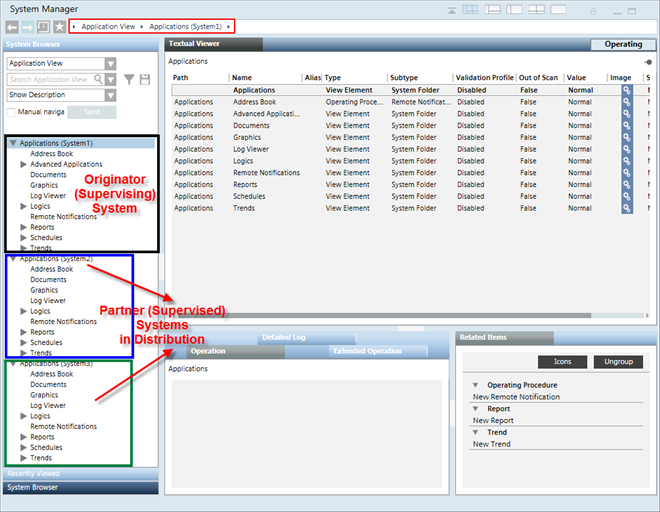Vollständig vernetzte verteilte Systeme auf einem Server (segmentierte Konfiguration)
Szenario
Sie möchten auf einem einzelnen Server ein vollvermaschtes verteiltes System einrichten (segmentierte Konfiguration). Hierzu müssen Sie die Projekte in der Verteilung auf demselben Server konfigurieren.

Hinweis 1:
Auf einem einzelnen Server können Sie die Verteilungsprojekte auch dann einrichten, wenn ihre Sicherheitskonfigurationen sich unterscheiden. Das heisst, Sie können ein Standalone-Projekt in einer Verteilung mit einem Ungesicherten Projekt oder ein Ungesichertes Projekt in einer Verteilung mit einem Gesicherten Projekt einrichten und so weiter.
Hinweis 2:
Sie können die Serverkommunikation als Standalone einrichten, wenn Sie auf demselben Server auf den installierten Client zugreifen. Wenn jedoch ein Remote-FEP mit dem Server verbunden ist, müssen Sie die Projekte in der Verteilung mit gesicherter Serverkommunikation einrichten.
Voraussetzungen
Achten Sie auf einem einzelnen Server auf folgende Punkte, bevor Sie Projekte in der Verteilung einrichten:
- Installieren Sie mit Hilfe der Distributionsmedien den Setup-Typ als Server. Die Software-Version von Desigo CC sowie die auf allen Partnersystemen der Verteilung installierten Erweiterungen sind dieselben.
- Sie haben die Internetinformationsdienste (IIS) für die Arbeit mit dem Windows App-Client installiert.
- Stellen Sie in der SMC Folgendes für die an der Verteilung teilnehmenden Projekte sicher:
- Sie haben zwei oder mehr Projekte (mit eindeutigen Portnummern), deren Status
Gestopptlautet. Wenn Sie beispielsweise drei gestoppte Projekte haben, Projekt1, Projekt2 und Projekt3, können Sie kein veraltetes Projekt in der Verteilung einrichten. Sie müssen es zuerst auf die momentane Softwareversion aktualisieren. - Die Projekte in der Verteilung haben eindeutige Systemnamen und System-IDs.
- Die Projekte verfügen über die gleichen konfigurierten Projektsprachen, und ihre Sequenz ist ebenso für alle Verteilungspartner gleich.
- Der im Partnerprojekt der Verteilung konfigurierte Verteil-Port ist eindeutig. Anderenfalls können Sie das Projekt nicht auf demselben Server starten.
- Sie haben für alle drei Projekte die Serverkommunikation als Standalone festgelegt. Zusätzlich haben Sie für eins der Projekte, zum Beispiel Projekt3, die Webserver-Kommunikation auf Gesichert gesetzt, sodass Sie sich beim Windows App-Client anmelden können und mit anderen Projekten der Verteilung arbeiten können.
- Für die Arbeit mit der Verteilung muss der Pmon-Benutzer des Projekts als spezifisches Konto (lokaler oder Domänenbenutzer) eingestellt sein. Dieser Benutzer muss Zugriffsrechte auf alle freigegebenen Serverprojektordner in der Verteilung haben.
- Für die Arbeit in der Verteilung über den Windows App-Client wird eine Webapplikation erstellt und mit Projekt3 verbunden. Der Benutzer der Webapplikation muss der Liste der zulässigen Benutzer im Expander Projekt-Shares der Systeme in der Verteilung hinzugefügt werden.
- Empfohlen) Der Projektordner des Verteilungsteilnehmerprojekts ist im Expander Projekt-Shares für den Benutzer freigegeben. Dies ist nötig, da bei der Konfiguration des Verteilungsteilnehmers im Expander Verteilungsteilnehmer im automatischen Modus der freigegebene Projektpfad im Feld Freigegebener Pfad angezeigt wird. Im manuellen Modus müssen Sie den freigegebenen Projektpfad jedoch eingeben.
- Für jedes Projekt in der Verteilung muss eine eigene HDB mit dem Projekt verknüpft werden. Die HDBs können sich auf demselben Server wie die Projekte befinden. Zum Beispiel drei HDBs oder getrennte HDBs auf einem Remote-SQL-Server.
Wenn die HDBs, die mit Projekten in der Verteilung verbunden sind, sich auf demselben Server befinden, sind sie automatisch miteinander verbunden.
Wenn die HDBs sich auf verschiedenen SQL-Servern befinden, und Sie möchten, dass Projekte Daten aus einer anderen SQL, die mit einem anderen Projekt der Verteilung verknüpft ist, sehen, müssen Sie die SQL-Instanzen manuell verknüpfen.
Diagramm der Bereitstellungssequenz
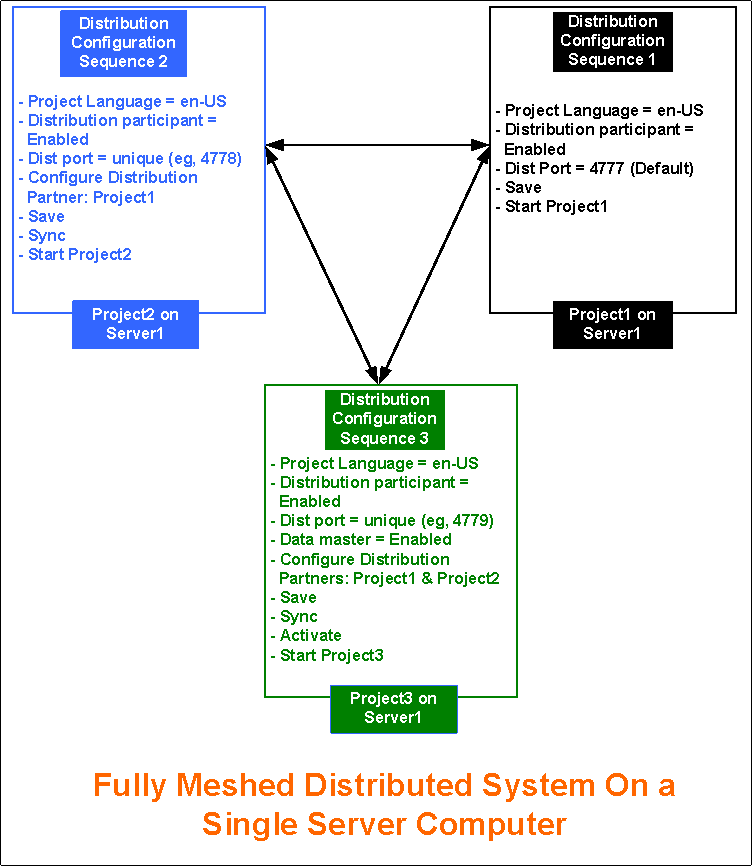
Massnahmen
Führen Sie folgende Aufgaben auf demselben Server mit der SMC aus.

Hinweis:
Um zu vermeiden, dass das Projekt neu gestartet werden muss, folgen Sie der vorgeschlagenen Reihenfolge der Verteilungskonfiguration.
- In der SMC-Struktur wählen Sie Projekte > [Projekt].
- Klicken Sie Bearbeiten
 .
. - Geben Sie im Expander Serverprojektinfo die Verteilung für Projekt1 frei, indem Sie das Kontrollkästchen Verteilungsteilnehmer aktivieren.
- Klicken Sie Projekt speichern
 .
. - Klicken Sie OK.
- Klicken Sie Projekt starten
 .
.
Hinweis: Wenn kein aktives Projekt in der SMC vorhanden ist, müssen Sie dies zuerst aktivieren. Andernfalls können Sie es nicht starten. - In der SMC-Struktur, wählen Sie Projekte > [gestopptes Projekt].
- Klicken Sie Bearbeiten
 .
. - Geben Sie im Expander Serverprojektinfo die Verteilung für Projekt2 frei, indem Sie das Kontrollkästchen Verteilungsteilnehmer aktivieren.
- Geben Sie im Expander Serverprojektinfo eine eindeutige Nummer unter Verteil-Port an, die sich von der Standardnummer unterscheidet.
- Fügen Sie mit Hilfe des Expanders Verteilungsteilnehmer das Partnerprojekt der Verteilung als Projekt1 entweder im manuellen Modus (indem Sie auf Neu und dann Erweiterungen klicken) oder im automatischen Modus (Durchsuchen) hinzu.
- Klicken Sie Projekt speichern
 .
. - Klicken Sie OK.
- Öffnen Sie den Expander Verteilungsteilnehmer.
- Klicken Sie Sync, um das Partnerprojekt der Verteilung Projekt1 an den Details des Ursprungsprojekts Projekt2 auszurichten und einen Eintrag für das Ursprungsprojekt, Projekt2, im Expander Verteilungsteilnehmer des Partnerprojekts der Verteilung, Projekt1, hinzuzufügen.
Hinweis: Wenn der lokale Pfad als freigegebener Pfad verwendet wird, wird er während der Synchronisation entfernt. Sie müssen das Projekt unter dem lokalen Pfad bearbeiten und sowohl Projekt1 als auch Projekt2 speichern. - (Optional) Klicken Sie Ja, um den Synchronisationsbericht zu öffnen.
- Klicken Sie Projekt starten
 .
. - Wiederholen Sie die Schritte 7 bis 15, um das dritte Projekt, Projekt3, in der Verteilung mit einem eindeutigen Verteil-Port einzurichten. Fügen Sie dann die Verteilungsteilnehmer Projekt1 und Projekt2 im Ursprungsprojekt, Projekt3, hinzu.
- Bei der Synchronisation werden die Profile und die Verteilungsverbindung im Ursprungsprojekt (Projekt3), sofern sie geändert wurden, erneut an den Partnerprojekten, hier also Projekt1 und Projekt2, ausgerichtet.
- Aktivieren Sie im Expander Serverprojektinfo das Kontrollkästchen Daten-Master für Projekt3.
- Klicken Sie Projekt speichern
 .
. - Klicken Sie OK.
- Klicken Sie Projekt aktivieren
 .
. - Klicken Sie Verteilungskonsistenz prüfen
 , und sehen Sie sich das Protokoll an.
, und sehen Sie sich das Protokoll an. - Klicken Sie Projekt starten
 .
. 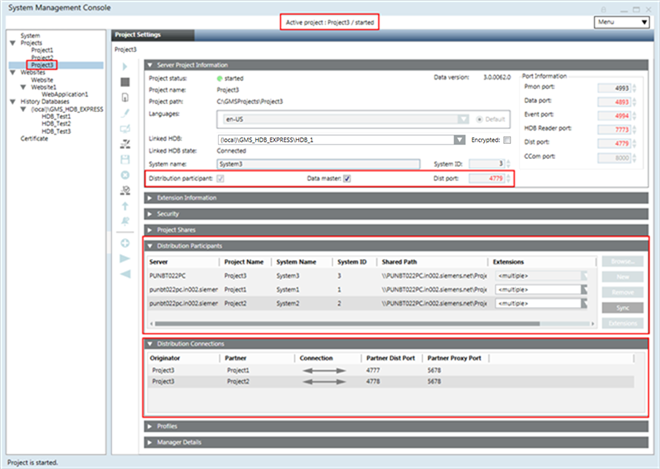
- Starten Sie den installierten Client auf dem Ursprungssystem, System3, mit Projekt3 als Daten-Master.
- Wählen Sie mit dem Systemmanager im Konfigurationsmodus und in der Managementsicht die Optionen Projekt3 > Systemeinstellungen > Sicherheit, und führen Sie folgende Schritte auf dem Ursprungssystem aus:
a. Erstellen Sie den globalen Benutzer.
b. Erstellen Sie die globale Benutzergruppe.
c. Weisen Sie dem globalen Benutzer die globale Benutzergruppe zu.
d. Weisen Sie globale Scope-Rechte und die Applikationsrechte zu.
e. Aktivieren Sie den Benutzer. - Wählen Sie in der Alarmübersichtsleiste Menü > Bedienung > Benutzer wechseln, und ändern Sie den Bediener vom aktuellen Benutzer in den globalen Benutzer.
- Sie sind nun mit dem globalen Benutzer am installierten Client des Ursprungssystems mit Projekt3 als Daten-Master angemeldet. Sie können nun damit arbeiten.
- Da standardmässig die Verteilungsverbindung bidirektional ist
 (vollvermaschte Verteilungskonfiguration), können Sie ebenso mit allen Partnersystemen der Verteilung (System1 mit Projekt1 und System2 mit Projekt2) arbeiten.
(vollvermaschte Verteilungskonfiguration), können Sie ebenso mit allen Partnersystemen der Verteilung (System1 mit Projekt1 und System2 mit Projekt2) arbeiten. - Sie können auch den Windows App Client für System3 (mit Projekt3) starten und mit den Partnersystemen der Verteilung, System1 (mit Projekt1) und System2 (mit Projekt2), arbeiten.
- Wenn Sie eins der Partnersysteme aktivieren, zum Beispiel System1 mit Projekt1, und sich beim installierten Client auf System1 anmelden, können Sie mit dem lokalen System (System1 mit Projekt1) sowie mit allen Partnersystemen der Verteilung, System2 und System3, arbeiten.